Hur man använder emojis på macOS
Vill du höja nivån på dina onlinekonversationer och ingjuta lite personlighet i dina meddelanden? Emoji kan vara svaret! Medan de är lättillgängliga på iPhone och Android, Mac användare undrar ofta hur man kommer åt dem. Tja, oroa dig inte, för vi har lösningen för dig.
Att infoga emojis i din text på en Mac är en bit av kakan, och vi kommer att berätta om en liten hemlighet: det finns en snygg kortkommando som tar upp en iOS-stil emojiväljare i nästan vilken app som helst Mac OS. Så oavsett om du är sugen på att lägga till lite stil till en tweet eller krydda en iMessage, så har vi dig täckt.
Så här infogar du enkelt emojis på din Mac, en (eller tio) åt gången!

iPhone 14-erbjudande på Black Friday-nivå
Nu har du chansen att få iPhone 14 med 100 GB data för bara £36,99 i månaden och absolut inget att betala i förskott.
- Mobiles.co.uk
- Ingen förskottskostnad
- Endast £36,99/månad
Vad du behöver:
- En Mac-dator eller MacBook
- Ett tangentbord
Kortversionen
- Välj textfältet du vill använda emoji i.
- Tryck på Ctrl + Alternativ + Mellanslag.
- Bläddra igenom och välj den emoji du vill använda.
- Upprepa vid behov.
-
Steg
1Välj textfältet du vill infoga emoji i
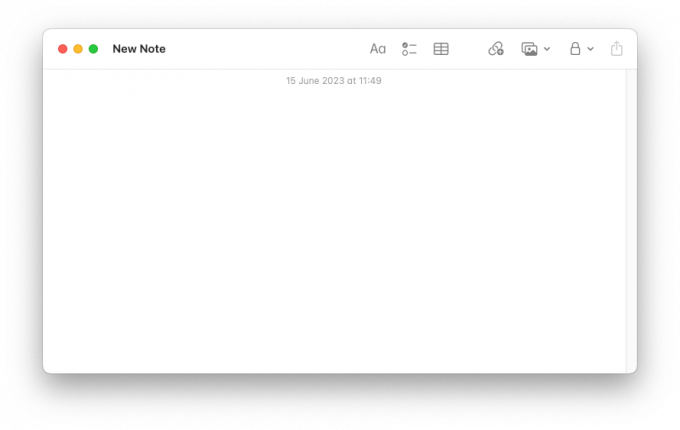
Det första steget är ganska enkelt; välj textfältet du vill infoga emoji i. Den goda nyheten är att emoji fungerar i de flesta appar på macOS, inklusive meddelanden och anteckningar, och kan också användas i Safari – bara inte som en del av en URL.
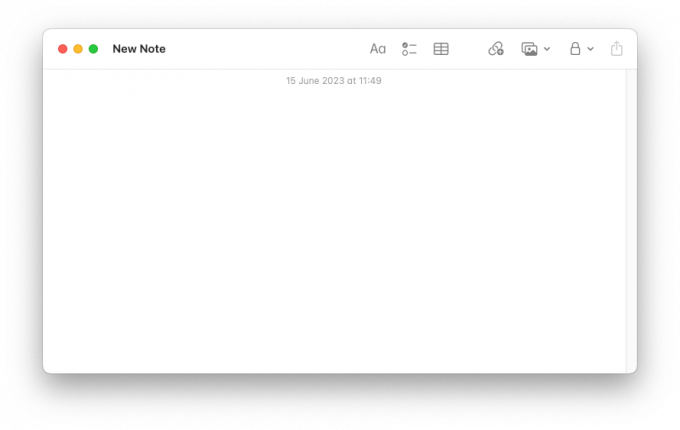
-
Steg
2Tryck på Ctrl + Alternativ + Mellanslag

På ditt Mac-tangentbord trycker du på Ctrl + Alternativ + Mellanslag samtidigt för att komma åt emojiväljaren. Du kan också använda det här alternativet för att infoga specialtecken som vanligtvis inte finns på tangentbord.

-
Steg
3
Från minifönstret som visas bredvid ditt textfält, bläddra igenom och klicka på emojin du vill infoga. Du kan också söka efter emoji efter namn om du vet vad den heter.

-
Steg
4Upprepa vid behov

Emoji är lite som choklad – ju fler desto bättre. Med det sagt kan du upprepa den här processen så många gånger du vill infoga en rad emoji för att hjälpa till att uttrycka dina känslor digitalt!

Felsökning
Det är möjligt att appen eller webbplatsen i fråga inte stöder emojiväljaren – vi har till exempel haft problem med att använda den i Google Dokument. Om du är säker på att det borde fungera i appen i fråga, försök att starta om din Mac – det har åtgärdat emoji-relaterade problem för oss tidigare.
Du kanske gillar…

Så här använder du Android Nearby Share på Mac

Hur man spelar Minecraft på en Chromebook
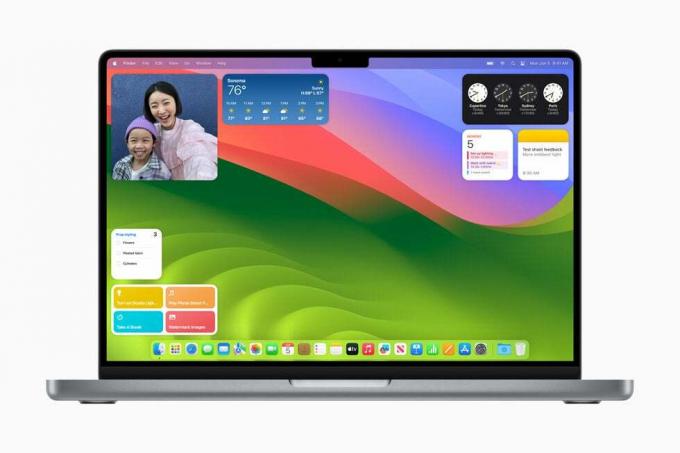
Hur man installerar MacOS Sonoma just nu

Hur man använder Generative Fill i Photoshop

Så här ändrar du ditt användarnamn i Windows 11
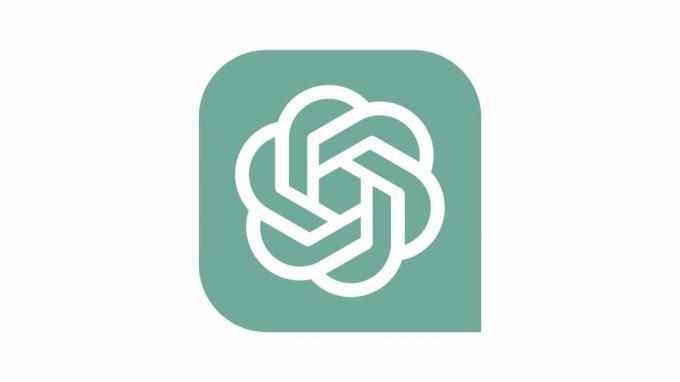
Hur man raderar all din data från ChatGPT
Varför lita på vår journalistik?
Trusted Reviews grundades 2003 och finns till för att ge våra läsare grundliga, opartiska och oberoende råd om vad de ska köpa.
Idag har vi miljontals användare i månaden från hela världen och bedömer mer än 1 000 produkter per år.


